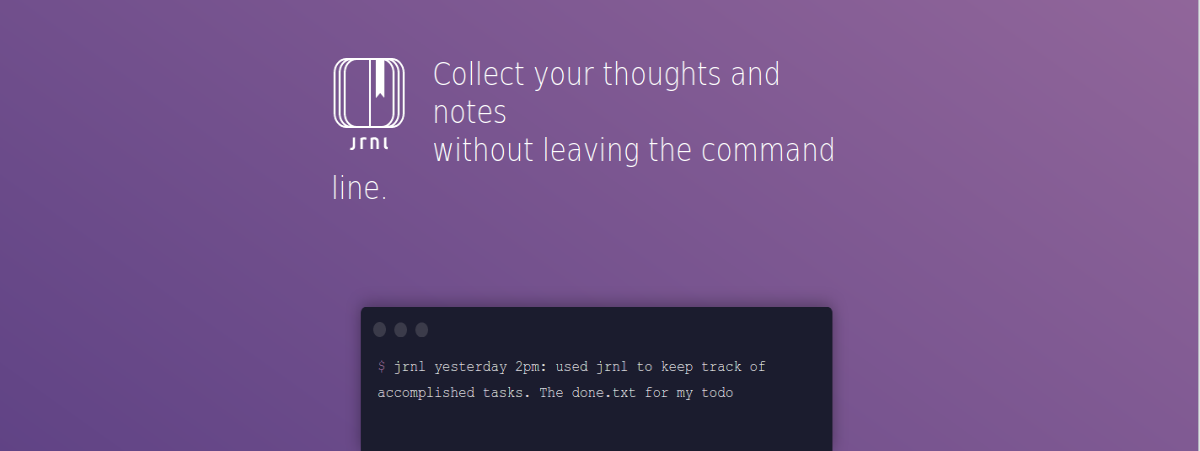
Sa susunod na artikulo ay titingnan natin ang jrnl. Ito ay isang simpleng application ng journal para sa linya ng utos. Ang mga journal na ito ay nakaimbak bilang nababasa ng tao na payak na mga file ng teksto. Maaari din nating ilagay ang mga ito sa isang folder ng Dropbox para sa agarang pagsabay. Opsyonal ang mga talaarawan ay maaari ring naka-encrypt gamit ang AES 256 bit.
Para sa propesyonal na paggamit, makakatulong sa iyo ang isang journal na subaybayan subaybayan ang mga bagay na ginagawa natin at kung paano natin ito ginagawa. Maaari din itong magamit bilang isang mabilis na paraan upang subaybayan ang mga pagbabago, dahil ang imahinasyon kapag nagtatrabaho ay maaaring walang limitasyong, ngunit ang memorya ay hindi.
Papayagan kami ni Jrnl magdagdag ng isang mabilis na entry mula sa linya ng utos, maghanap ng mga nakaraang entry, at i-export sa mga mayamang format ng teksto tulad ng HTML at Markdown. Papayagan din kaming magkaroon ng maraming mga talaarawan, na nangangahulugang mapapanatili naming hiwalay ang aming mga entry sa trabaho mula sa mga pribado. Iniimbak ng programa ang mga input bilang payak na teksto, kaya't kahit huminto sa paggana ang jrnl, maa-access pa rin ang aming data.
I-install ang jrnl sa Ubuntu
Como Ang jrnl ay isang programa ng Python, ang pinakamadaling paraan upang mai-install ang program na ito sa Ubuntu ay kasama ang pip3. Kung wala ka nito Manager ng package ng Python at mga aklatan, maaari itong mai-install sa pamamagitan ng pagta-type sa isang terminal (Ctrl + Alt + T):
sudo apt install python3-pip
Sa suriin na ang PIP 3 ay na-install isinasagawa namin:
pip3 --version
Matapos ang pag-install ng PIP, kung sakaling kinakailangan ito, gagawin namin i-install jrnl pagta-type sa parehong terminal:
pip3 install jrnl
Sa utos na ito ay tiyakin naming makukuha ang pinakabago at pinakamahusay na bersyon. Pagkatapos ng pag-install, maaari nating suriin na ang lahat ay wasto pagta-type:
jrnl -v
Paano gamitin ang jrnl
Ngayon kahit kailan kailangan namin lumikha ng isang tala o tala, magkakaroon lamang kami upang mai-type sa terminal (Ctrl + Alt + T) ang sumusunod na utos, at ito ay magparehistro sa isang timestamp. Sa iyong unang pagtakbo, tatanungin mo kami ng ilang mga katanungan, pagkatapos handa ka na upang magsimulang magtrabaho.
jrnl
Magagawa rin namin maghanap ng mga tiket sa isang tukoy na petsa pagta-type sa terminal (Ctrl + Alt + T) jrnl -on YYYY-MM-DD, hanapin mga entry mula sa isang petsa sa jrnl -mula sa YYYY-MM-DD y mga tiket sa paghahanap hanggang sa isang tukoy na petsa sa jrnl -to YYYY-MM-DD.
Ang mga termino para sa paghahanap ay maaaring pagsamahin sa parameter -at, na nagpapahintulot sa mga paghahanap tulad ng:
jrnl -from 2020-01-01 -and -to 2020-02-02
Pwede rin tayo i-edit ang mga entry sa journal na may prompt na linya ng utos –I-edit. Bago gawin ito, kakailanganin naming i-configure ang iyong default na editor para sa mga post sa pamamagitan ng pag-edit ng file ~ / .config / jrnl / jrnl.yaml.
Dito maaari mong tukuyin kung aling mga file ang gagamitin para sa mga journal, kung aling mga espesyal na character ang gagamitin para sa mga label, at ilang iba pang magagamit na mga pagpipilian. Sa puntong ito, ang mahalagang bagay ay upang i-configure ang editor. Sa documentación Mula sa jrnl maaari kang makahanap ng ilang mga kapaki-pakinabang na tip para sa paggamit ng mga editor tulad ng VSCode at Sublime Text.
Sa program na ito maaari din kaming mag-encrypt ng mga file mula sa talaarawan. Sa pamamagitan ng pagtatakda ng global variable ng pag-encrypt sasabihin mo sa jrnl na i-encrypt ang lahat ng mga journal. Maaari ring maitakda ang pag-encrypt pagdaragdag naka-encrypt: totoo upang i-config file.
Ang file ng journal ay maiimbak na naka-encrypt sa disk at ligtas mula sa mga mata. La documentación mula sa jrnl ay may maraming impormasyon tungkol sa kung paano ito gumagana, kung anong mga cipher ang ginagamit nito, atbp..
I-uninstall jrnl
Kung nais naming i-uninstall ang application na ito mula sa Ubuntu, kailangan lang namin i-type ang terminal (Ctrl + Alt + T):
pip3 uninstall jrnl
Ang programa ay libre at bukas na mapagkukunan. Ang source code nito ay maaaring konsulta sa lalagyan nito GitHub. Gumagamit ang Jrnl ng isang natural na interface ng wika upang hindi namin matandaan ang mga cryptic shortcut kapag nagsusulat kami sa programa. Ang mga journal ay nakaimbak sa mga simpleng file ng teksto. Naa-access din ang mga ito mula sa kahit saan, hangga't maaari i-sync ang aming mga journal sa Dropbox. Maaari itong makuha karagdagang impormasyon tungkol sa proyektong ito sa iyong website.





